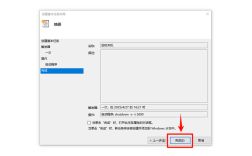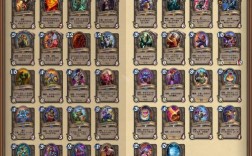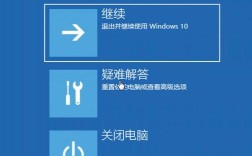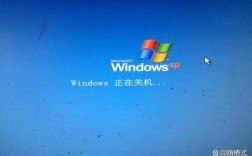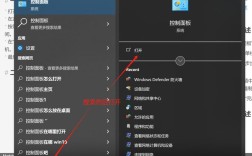在Windows 7操作系统中,shutdown命令是一个强大的命令行工具,它允许用户通过命令提示符执行关机、重启、注销等操作,相比图形界面的操作方式,命令行方式更加灵活高效,尤其适合需要批量管理计算机或自动化任务的场景,要使用shutdown命令,首先需要打开命令提示符窗口,可以通过“开始”菜单搜索“cmd”并右键选择“以管理员身份运行”来确保拥有足够的权限。
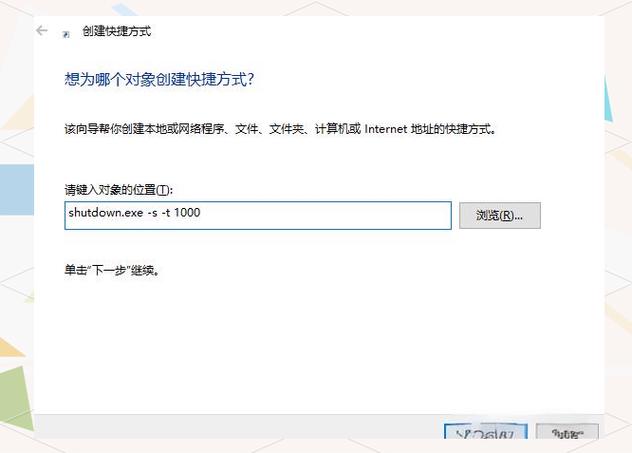
shutdown命令的基本语法结构为“shutdown [参数] [选项]”,其中参数决定了命令的主要功能,选项则用于细化操作的具体细节,最常用的参数包括/s(关机)、/r(重启)、/l(注销当前用户)、/h(休眠)和/g(重启并重新启动所有注册的应用程序),输入“shutdown /s”即可执行关机操作,但此时系统会立即关机,没有缓冲时间,这在实际使用中可能不够友好,为了给用户留出保存工作的时间,可以通过/t参数指定延迟时间,单位为秒。“shutdown /s /t 60”表示60秒后关机,期间系统会显示倒计时提示,用户可以通过输入“shutdown /a”取消关机指令。
除了基本的关机和重启,shutdown命令还支持更多高级功能,通过/f参数可以强制关闭正在运行的应用程序,避免因程序未响应而导致的关机失败,这在处理顽固程序时非常有效。“shutdown /s /t 0 /f”表示立即强制关机,不等待用户保存工作。/c参数允许用户自定义关机提示信息,该信息会在倒计时窗口中显示,shutdown /s /t 300 /c '系统将在5分钟后关机,请及时保存工作'”。/m参数可以远程管理计算机,格式为“shutdown /m \计算机名 /s /t 60”,但需要目标计算机开启远程管理权限且当前用户具有相应权限,对于需要定时关机的场景,还可以结合at计划任务或schtasks命令,实现更复杂的自动化操作,例如设置每天23:00自动关机:“schtasks /create /tn “每日关机” /tr “shutdown /s” /sc daily /st 23:00”。
为了更直观地理解shutdown命令的常用参数组合,以下列出部分典型操作及其命令示例:
| 操作场景 | 命令示例 | 说明 |
|---|---|---|
| 立即关机 | shutdown /s | 无延迟关机,系统会提示“您没有等待关机” |
| 10分钟后关机并显示提示 | shutdown /s /t 600 /c "10分钟后关机" | 倒计时10分钟,提示信息为“10分钟后关机” |
| 强制重启 | shutdown /r /f | 强制关闭所有程序并重启 |
| 取消待机关机 | shutdown /a | 取消所有待执行的关机或重启指令 |
| 远程关机 | shutdown /m \WIN7-PC /s /t 60 | 对名为“WIN7-PC”的远程计算机执行60秒后关机 |
| 休眠计算机 | shutdown /h | 将计算机进入休眠状态 |
在使用shutdown命令时,需要注意几个常见问题:确保以管理员身份运行命令提示符,否则会因权限不足导致命令执行失败;远程关机时需检查目标计算机的网络连接和防火墙设置,确保TCP/IP NetBIOS Helper服务已启用;如果关机时出现“程序阻止关机”的提示,可使用/f参数强制关闭程序,但未保存的数据可能会丢失。
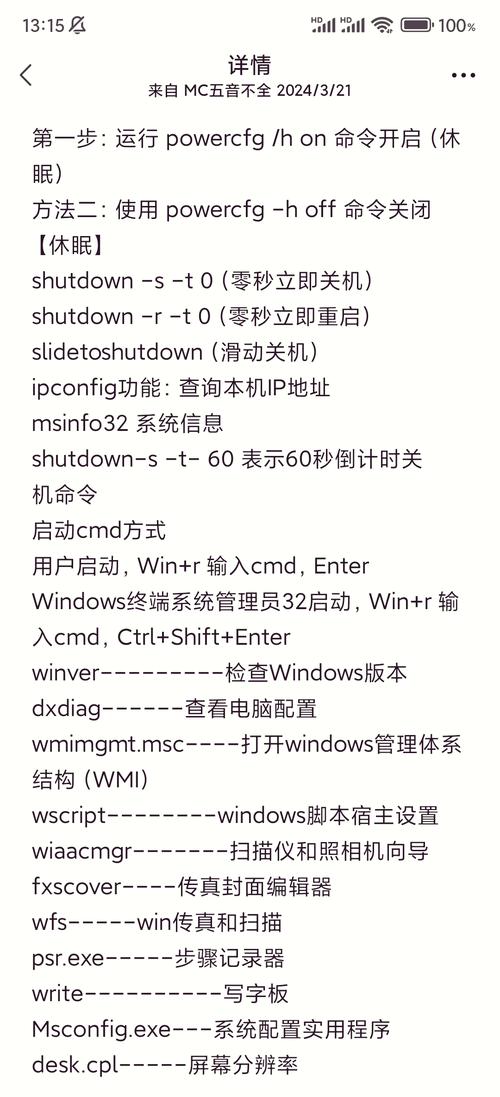
相关问答FAQs
Q1: 为什么执行shutdown命令后提示“拒绝访问”?
A: 这通常是因为当前用户没有管理员权限,解决方法是右键点击“命令提示符”,选择“以管理员身份运行”,或者将当前用户添加到本地管理员组中,如果目标计算机启用了UAC(用户账户控制),可能需要提供管理员凭据才能执行远程关机命令。
Q2: 如何设置定时关机且每天自动执行?
A: 可以通过schtasks命令创建计划任务,设置每天22:30自动关机,命令为:schtasks /create /tn “每日定时关机” /tr “shutdown /s” /sc daily /st 22:30,若需删除该计划任务,可执行schtasks /delete /tn “每日定时关机” /f。